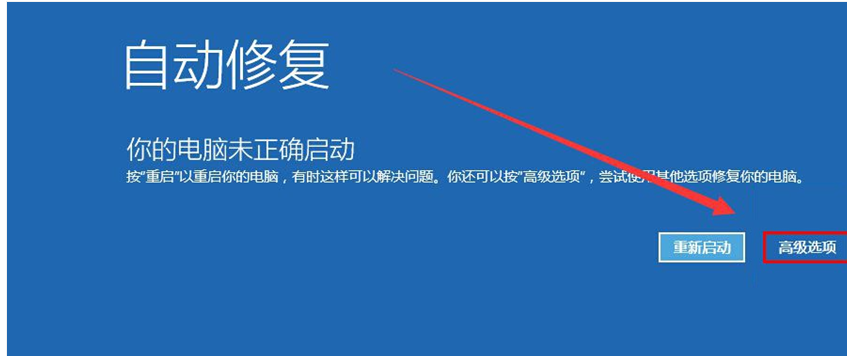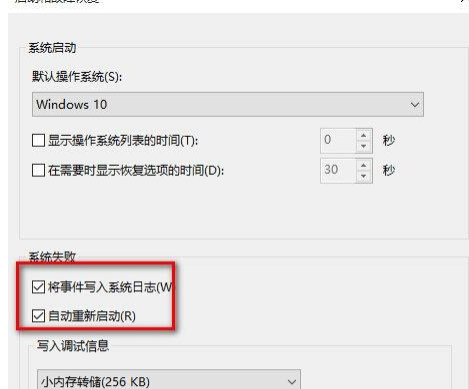| 无法重新启动计算机进入恢复环境,win10系统出现电脑一直重新启动的有效解决方法... | 您所在的位置:网站首页 › win10系统不能重新启动 › 无法重新启动计算机进入恢复环境,win10系统出现电脑一直重新启动的有效解决方法... |
无法重新启动计算机进入恢复环境,win10系统出现电脑一直重新启动的有效解决方法...
|
在win10系统中,西安阿紫的win10系统是很多的小伙伴都会选择安装的系统,我们在win10系统中有小伙伴在win10系统中想要知道win10系统出现不断重新启动的情况,我们要怎么做呢,今天小编就来跟大家分享一下win10系统出现电脑一直重新启动的有效解决方法。
具体的方法和详细的步骤如下: 一、制作USB启动盘,并从U盘启动 将微软原版Windows10镜像写入U盘后即可得到带有恢复环境的USB启动盘。 二、进入恢复环境进行修复 从U盘启动后,你会看到下面的画面: 1、点击左下角的“修复计算机”; 2、选择“疑难解答” 3、选择“高级选项” 4、选择“命令提示符”; 5、之后会打开命令提示符,如果提示你输入密码,请输入自己的Windows登录密码。 命令提示符 6、在命令提示符中输入bcdedit回车,你会看到上图所示的结果,找到名为resumeobject的条目,记录下后面的一长串字符(即GUID)。 7、接着输入bcdedit /set {GUID} recoveryenabled No回车运行,运行该命令后就会暂时禁用系统的自动启动修复功能,其中的{GUID}即为上一步中记录的字符。 8、最后输入chkdsk /r c:回车,系统会自动检查文件系统错误。检查完成之后再重启电脑,一般情况下即可恢复正常。不过在重启之前,建议再执行一下系统文件修复命令,以修复系统中可能已损坏的文件。 9、输入sfc /scannow回车,之后会开始系统文件的扫描验证。这需要一点时间,请保持耐心。 修复完成之后重启即可。 Win10电脑总是重启的解决方法二 第一步:点击Win10正式版桌面找到“此电脑”图标,右击并从弹出的右键菜单中选择“属性”项。 第二步:此时将打开“控制”窗口,在左侧找到“高级系统设置”按钮点击进入详细设置界面。如图所示: 第三步:待打开“系统属性”窗口后,切换到“高级”选项卡,点击“启用和故障恢复”栏目中的“设置”按钮。 第四步:从打开的“启动和故障恢复”窗口中,在“系统失败”栏目中清除勾选“自动重新启动”项,点击“确定”完成设置。
第五步:如果通过以上设置之后仍然无法解决系统自动重启的问题,则我们需要进行如下设置: 使用“win+R”打开“运行”窗口,输入“msconfig”并按回车即可进入系统配置实用程序主界面。 第六步:在“系统设置”界面中,切换到“常规”选项卡,勾选“诊断启动”项,点击“确定”按钮,重启一下计算机。 第七步:当系统重启完成后,再次进入“系统配置”界面,切换到“服务”选项卡,勾选“隐藏Windows服务”项, 同时勾选想要随系统自启动的项,点击“确定”即可完成。 win10系统出现电脑一直不断的重新启动的情况,我们可以按照小编的分享来解决这个问题,win10系统出现电脑一直重新启动的有效解决方法,电脑重启是我们在win10系统中遇到的问题,希望本次教程对你有帮助。 |
【本文地址】